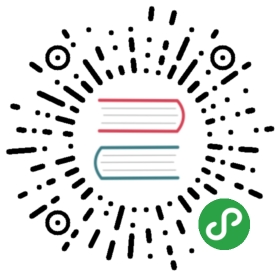Docker中运行Node.js web应用
注意:——如果你不喜欢 sudo ,可以查看使用非root用户
这个例子的目的是向您展示如何通过使用 Dockerfile来构建自己的docker镜像。我们将在Centos上运行一个简单 node.js web应用并输出’hello word’。您可以在https://github.com/enokd/docker-node-hello/获得完整的源代码。
创建Node.js应用
首先,先创建一个文件存放目录src。然后创建package.json文件来描述你的应用程序和依赖关系:
{"name": "docker-centos-hello","private": true,"version": "0.0.1","description": "Node.js Hello world app on CentOS using docker","author": "Daniel Gasienica <daniel@gasienica.ch>","dependencies": {"express": "3.2.4"}}
然后,创建一个 index.js 文件使用 Express.js 框架来创建一个web应用程序:
var express = require('express');// Constantsvar PORT = 8080;// Appvar app = express();app.get('/', function (req, res) {res.send('Hello world\n');});app.listen(PORT);console.log('Running on http://localhost:' + PORT);
在接下来的步骤中,我们将看到如何使用 docker 的 centos 容器来运行这个应用程序。首先,你需要为你的应用程序构建一个 docker 镜像。
创建Dockerfile
创建一个空文件叫Dockerfile:
touch Dockerfile
使用你喜欢的编辑器打开Dockerfile
接下来,定义构建自己镜像的顶级镜像。在这里我们使用 Docker Hub 中 Centos(tag:6)镜像:
FROM centos:6
因为我们要构建一个Node.js应用,你需要在你的 Centos 镜像中安装Node.js。Node.js运行应用程序需要使用 npm 安装你 package.json 中定义的依赖关系。安装 Centos 包,你可以查看 Node.js 维基指令:
# Enable EPEL for Node.jsRUN rpm -Uvh http://download.fedoraproject.org/pub/epel/6/i386/epel-release-6-8.noarch.rpm# Install Node.js and npmRUN yum install -y npm
将你的应用程序源代码添加到你的Docker镜像中,使用ADD指令:
# Bundle app sourceADD . /src
使用npm安装你的应用程序依赖:
# Install app dependenciesRUN cd /src; npm install
应用程序绑定到端口8080,您将使用EXPOSE指令对 docker 端口进程映射:
EXPOSE 8080
最后,定义命令,使用 CMD 定义运行时的node服务和应用 src/index.js的路径(看我们添加源代码到容器的步骤):
CMD ["node", "/src/index.js"]
你的Dockerfile现在看起来像如下这样:
FROM centos:centos6# Enable EPEL for Node.jsRUN rpm -Uvh http://download.fedoraproject.org/pub/epel/6/i386/epel-release-6-8.noarch.rpm# Install Node.js and npmRUN yum install -y npm# Bundle app sourceCOPY . /src# Install app dependenciesRUN cd /src; npm installEXPOSE 8080CMD ["node", "/src/index.js"]
创建你的个人镜像
到你的 Dockerfile 目录下,运行命令来构建镜像。-t 参数给镜像添加标签,为了让我们在 docker images 命令更容易查找到它:
$ sudo docker build -t <your username>/centos-node-hello .
你的镜像现在将在列表中:
$ sudo docker images# ExampleREPOSITORY TAG ID CREATEDcentos centos6 539c0211cd76 8 weeks ago<your username>/centos-node-hello latest d64d3505b0d2 2 hours ago
运行镜像
使用 -d 参数来运行你的镜像并将容器在后台运行。使用 -p 参数来绑定一个公共端口到私有容器端口上。运行你之前构建的镜像:
$ sudo docker run -p 49160:8080 -d <your username>/centos-node-hello
打印应用输出:
# Get container ID$ sudo docker ps# Print app output$ sudo docker logs <container id># ExampleRunning on http://localhost:8080
测试
要测试应用程序,先得到 docker 应用程序映射的端口:
$ sudo docker ps# ExampleID IMAGE COMMAND ... PORTSecce33b30ebf <your username>/centos-node-hello:latest node /src/index.js 49160->8080
在上面的示例中,docker 映射容器的 49160 端口到 8080 端口。
现在你可以使用curl来访问你的app(安装curl:sudo apt-get install curl):
$ curl -i localhost:49160HTTP/1.1 200 OKX-Powered-By: ExpressContent-Type: text/html; charset=utf-8Content-Length: 12Date: Sun, 02 Jun 2013 03:53:22 GMTConnection: keep-aliveHello world
如果你使用的是 OS X 的 Boot2docker,实际上端口映射到的是 Docker 虚拟主机,你需要使用如下命令来测试:
$ curl $(boot2docker ip):49160
我们希望本教程能够帮助您在 Docker 上构建的 Centos 镜像来运行Node.js。你可以获得全部源代码 https://github.com/gasi/docker-node-hello。